8 måter å fikse Apex Legends-feilkode 23 – TechCult
Miscellanea / / July 21, 2023
Apex Legends har vært en verdig konkurrent blant Battle Royale-spill. Men dette betyr ikke at du ikke vil møte noen feil eller problemer. Blant disse feilene er feilkode 23 som sier: Spillklienten oppdaget en applikasjonsfeil (Feilkode: 23). I denne bloggen vil vi utforske ulike metoder for å løse problemet med Apex Legends Error Code 23 på Windows 10.

Innholdsfortegnelse
Apex Legends feilkode 23
Akkurat som alle andre PC-spill, møter spillere ofte feil under lanseringen av Apex Legends. Kode 23 er en slik feil spillere ofte møter under spilllanseringen. Men ikke bekymre deg! I denne veiledningen vil vi diskutere de beste feilsøkingsmetodene for raskt å fikse dette problemet. La oss komme i gang!
Raskt svar
Få Apex Legends til å fungere igjen ved å skanne og reparere spillfiler:
1. Åpen Steam bibliotek for å finne Apex Legends.
2. Klikk Egenskaper fra kontekstmenyen.
3. Klikk til slutt på Bekreft integriteten til spillfilene.
Hva forårsaker Apex Legends-feilkode 23?
Det er en rekke årsaker, men her har vi sluttført de mest sannsynlige årsakene til Apex Legends feilkode 23. Disse årsakene er ikke så enkle, så ta litt tid å forstå den underliggende årsaken og løse den etterpå.
- Utdatert GPU-driver: Enhetsdrivere er de som hjelper enhver enhet med å fullføre enhver oppgave. Og derfor er det viktig å holde dem oppdatert hele tiden. Dette er fordi tunge spill krever støtte fra grafikkort som bare kan kommunisere med systemet gjennom en driver.
- Midlertidige filer: Spill som Apex Legends har konstante oppdateringer som fører til akkumulering av midlertidige filer over tid. Temp-filer kan da føre til forskjellige feil på grunn av utilstrekkelig lagring samt feil lesbarhet.
- Motstridende apper og programmer: Det kan hende at noen programmer eller applikasjoner som kjører i bakgrunnen kan komme i konflikt med spillet ditt, noe som fører til Apex Legends Error Code 23 Windows 10. Disse programmene er ikke synlige som sådan, derfor må du identifisere disse programmene, og deretter kan du bare gjøre noe for å slå dem av.
- Ødelagt Visual C++ Redistribuerbar: Som en del av Visual Studio C++-kompileren er det et must å installere for alle spillene som er utviklet med Visual C++. Det betyr at hvis det er noen problemer med den redistribuerbare eller hvis den er ødelagt, må du reparere den for at Apex Legends skal kjøre uten feil og feil.
Metode 1: Grunnleggende feilsøkingsmetoder
Før vi går videre til avanserte metoder, la oss prøve å fikse nevnte feilkode ved å bruke noen grunnleggende feilsøkingsmetoder gitt nedenfor:
1A. Vent på serveroppetid
Før du gjør noen endringer i systemet ditt, er det avgjørende å sjekke om serverne til Apex Legends fungerer som de skal. Du kan gjøre dette ved å gå til Apex Legends brukerstøtte. Hvis du ser en green Serverstatus øverst til høyre betyr det at alt er bra teknisk sett.
1B. Start PC-en på nytt
En annen måte å få rettet Apex Legends feilkode 23 på er ved å starte systemet på nytt. Dette er for å løse problemer med at appene på enheten din ikke fungerer. Når PC-en starter opp, kan den også utløse nevnte feil. I slike tilfeller er det best å starte PC-en på nytt.

1C. Kjør Apex Legends som administrator
Du kan også bli kvitt denne spillstartfeilkoden i Apex Legends ved å kjøre den som administrator på PC-en din. Å gjøre det vil hjelpe deg å omgå restriksjoner og starte spillet enkelt.
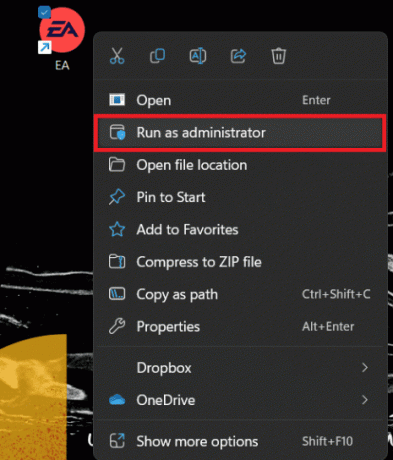
Les også: Fix Apex Legends Kan ikke koble til EA-servere
Metode 2: Rengjør midlertidige filer
For å fikse Apex Legends feilkode 23 Windows 10 må du kanskje slette og fjerne alle de midlertidige filene på systemet ditt. De tar opp unødvendig plass på PC-en din, og i noen tilfeller forstyrrer de den jevne funksjonen til noen programmer eller spill, noe som resulterer i forskjellige typer feil.
1. trykk Windows-tast + R skriv deretter %temp% i dialogboksen Kjør og trykk Tast inn.
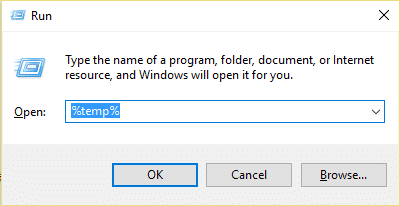
2. Dette vil åpne Temp mappe som inneholder alle de midlertidige filene.

3. Plukke ut alle filene og mappene du vil slette.

4. Slett alle de valgte filene ved å klikke på Slettknapp på tastaturet. Eller velg alle filene og høyreklikk deretter og velg Slett.

Filene dine vil begynne å slette. Det kan ta noen sekunder til noen minutter, avhengig av antall midlertidige filer.
Metode 3: Skann og reparer spillfiler
Apex Legends feilkode 23 kan være forårsaket av ødelagte eller ødelagte spillfiler som kan løses ved å verifisere integriteten til spillfiler. For å gjøre dette kan du følge trinnene nedenfor:
1. Åpne Steam på datamaskinen, og velg deretter BIBLIOTEK-alternativet i toppmenyen.

2. Besøk biblioteket ditt for å finne Apex Legends. Klikk på Egenskaper fra kontekstmenyen til spillikonet.

3. Klikk på Bekreft integriteten til spillfilene knappen under LOKALE FILER fanen.
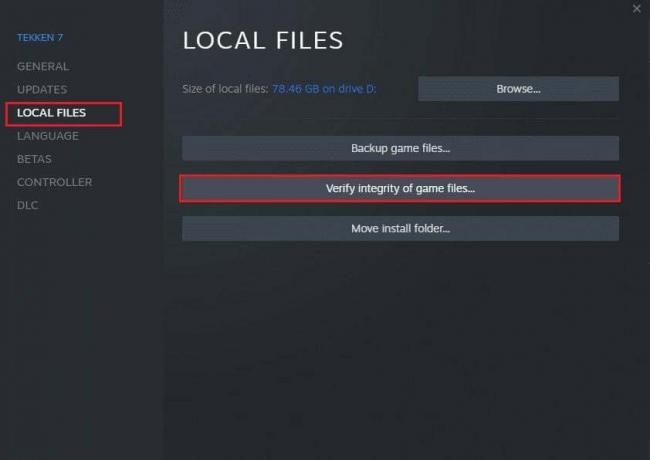
Vent til Steam sjekker spillfilenes integritet.
Les også: 9 måter å fikse Apex Legends Ingen servere funnet feil på
Metode 4: Reparer Microsoft Visual C++ Redistributable
Microsoft Visual C++ Redistributable-pakken inkluderer flere biblioteker som er nødvendige for driften av flere programmer, apper og spill. Det er noen få reparasjoner du kan gjøre for Microsoft Visual C++ hvis MSVC++-pakken på datamaskinen din gir deg problemer. For dette kan du følge vår guide på Hvordan reparere Microsoft Visual C++ Redistributable.
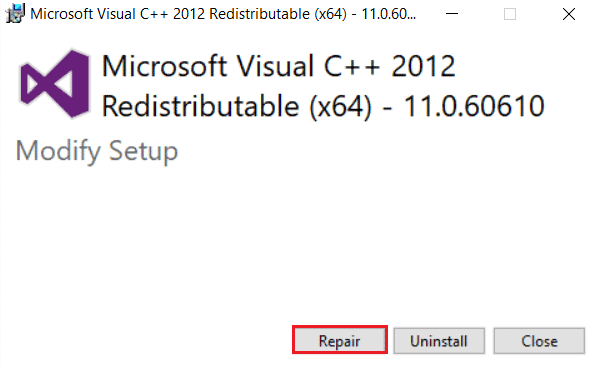
Metode 5: Installer Microsoft Visual C++ Redistributable på nytt
Hvis noen av pakkefilene slettes eller installasjonen av pakken er ødelagt eller defekt, må Microsoft Visual C++ Redistributable installeres på nytt. Ikke desto mindre vil visse programmer ikke fungere hvis Visual C++ slettes eller fjernes, og derfor er det nødvendig å identifisere og installere programvaren på nytt. Også for dette kan du følge vår guide på Hvordan installere Microsoft Visual C++ Redistributable på nytt.
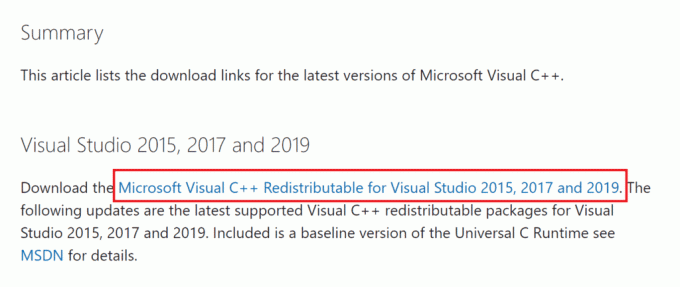
Metode 6: Oppdater GPU-driver
En meget mulig årsak til Apex Legends feilkode 23 er en utdatert grafikkdriver. De fleste spill krever god bruk av grafikkdrivere, og det er grunnen til at arbeidet med det alltid skal være greit å spille spillet uten konstante forsinkelser og feil. Følg trinnene nedenfor for å gjøre det samme:
1. Type Enhetsbehandling i Windows-søkeboksen og klikk åpne det beste søkeresultatet.
2. Klikk på Skjermadaptere for å utvide og høyreklikk på grafikkort tilgjengelig på din PC.

3. Klikk på Oppdater driverprogramvare.
4. Plukke ut "Søk automatisk etter oppdatert driverprogramvare". Herfra vil Windows automatisk laste ned og installere hvis noen oppdatert versjon av driveren blir funnet.
Annet enn denne måten kan du også laste ned og installere den nyeste driveren for PC-en din fra den offisielle nettsiden til grafikkortselskapet som vi har listet opp nedenfor:
- NVIDIA
- Asus
- AMD
- Intel
Les også:Reparer Apex Legends Anti Cheat Error i Windows 10
Metode 7: Utfør ren oppstart for å identifisere og deaktivere motstridende apper
Motstridende apper er de som skaper problemer i normal drift av andre applikasjoner eller spill. Dette kan være på grunn av mengden minne eller CPU-bruk den trekker ut fra systemet, noe som fører til mindre for andre. For å gjøre dette bør du først utføre en ren oppstart som du kan følge vår guide på Slik utfører du ren oppstart i Windows 10.
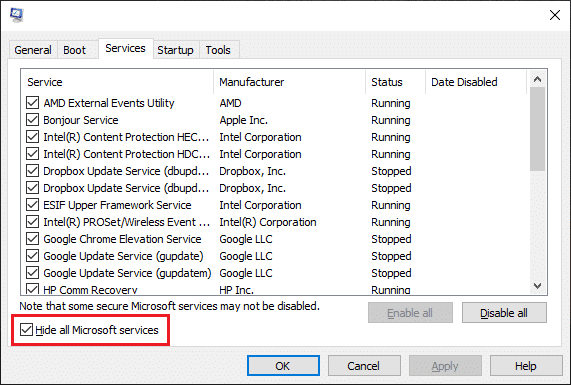
Les også: 8 måter å fikse uskarpt Apex Legends-problem på
Metode 8: Installer Apex Legends på nytt
Det kan hende at det er et internt problem i spillet i stedet. Siden disse problemene kan være flere i antall, er en enkel og direkte måte å fikse Apex Legends feilkode 23 Windows 10 på å avinstallere og deretter installere spillet på nytt.
1. trykk Windows-tast, skriv deretter inn Kontrollpanel, og klikk på Åpen.
2. Velge Kategori i øvre høyre hjørne av skjermen. Fra delen Programmer velger du Avinstaller et program.
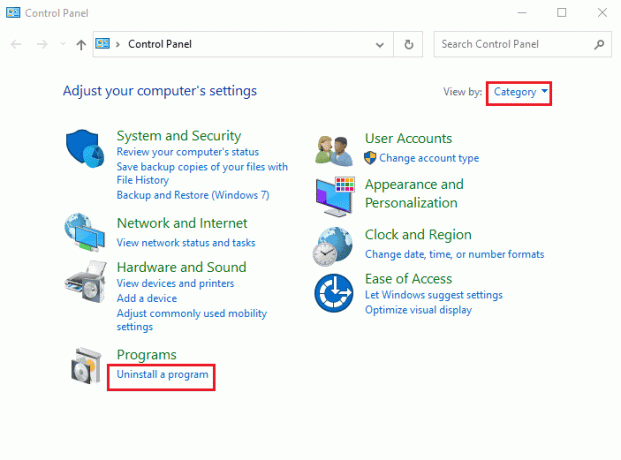
3. Velg fra utvalget Apex Legends.
4. Bruk kontekstmenyen som vises når du høyreklikker på den for å velge Avinstaller.
5. Når spillet er fjernet, start datamaskinen på nytt.
6. Åpne Steam nå og INSTALLERE spillet Apex Legends.

Vi håper du fant informasjonen om fiksing Apex Legends feilkode 23 hjelpsom. Hvis du har spørsmål eller forslag, vennligst del dem i kommentarene nedenfor. Vi vil gjerne høre fra deg!
Henry er en erfaren teknologiskribent med en lidenskap for å gjøre komplekse teknologiemner tilgjengelige for hverdagslesere. Med over ti års erfaring i teknologibransjen, har Henry blitt en pålitelig kilde til informasjon for sine lesere.




